unity测试版本

方法一:使用脚本控制摄像机跟随角色
将以下代码挂载到摄像机上,然后将角色拖到代码公开的变量
1 using System.Collections; 2 using System.Collections.Generic; 3 using UnityEngine; 4 5 public class move : MonoBehaviour 6 { 7 public Transform Hero; 8 9 void Update() 10 { 11 //y轴不希望跟着动,就写0 12 transform.position = new Vector3(Hero.position.x, Hero.position.y, -10f); 13 } 14 }
将角色拖到代码虾Hero公开变量上

方法二:使用Cinemachine插件
很丝滑,电影级效果,推荐!
安装Cinemachine插件
安装方法:
打开Window→Package Manager
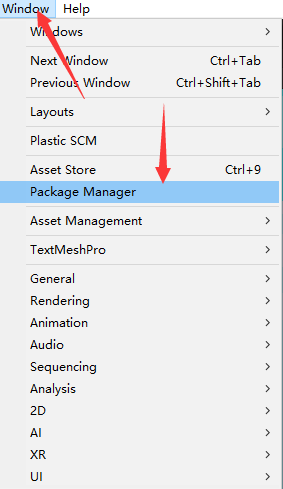
搜索Cinemachine,安装并导入
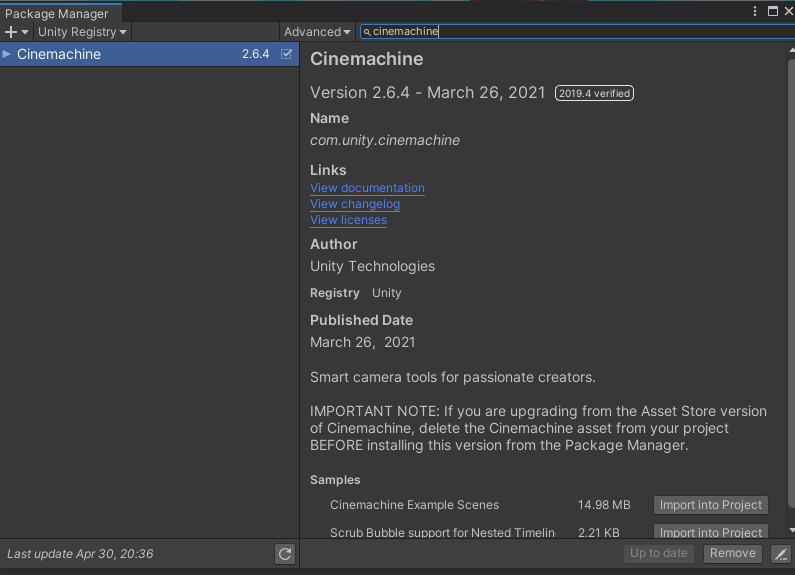
安装成功后屏幕上方面板会出现
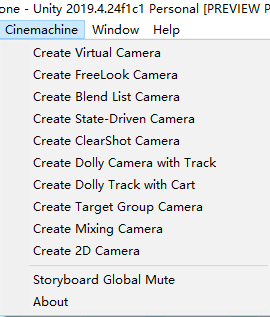
此时,我们创建一个2D摄像头 Create 2D Camera
将人物拖入Follow跟随
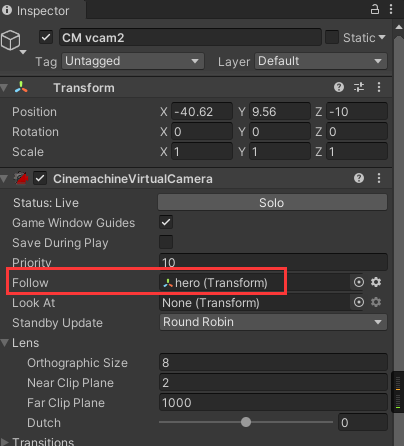
接下来修改属性
Orthgraphic Size 效果是镜头远近,显示范围
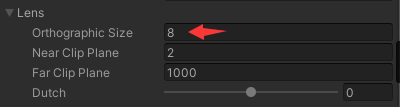
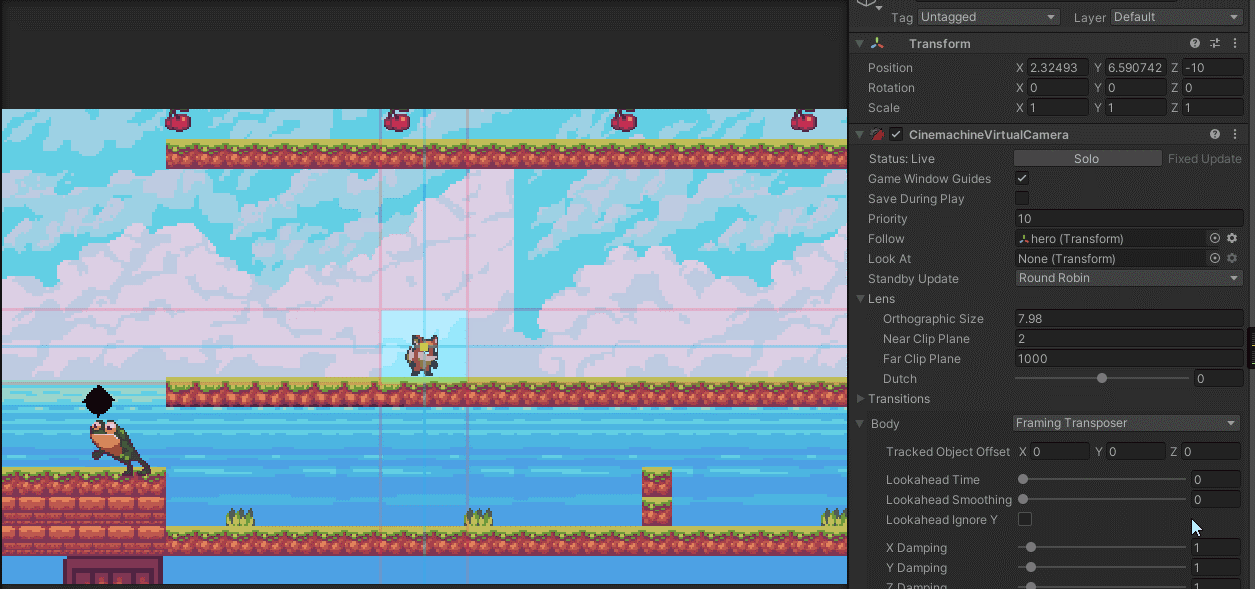
显示定位
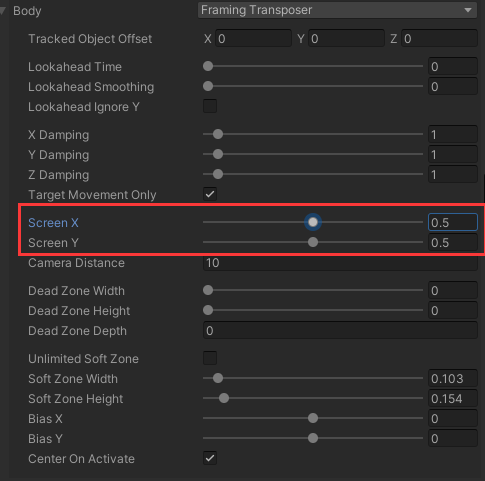
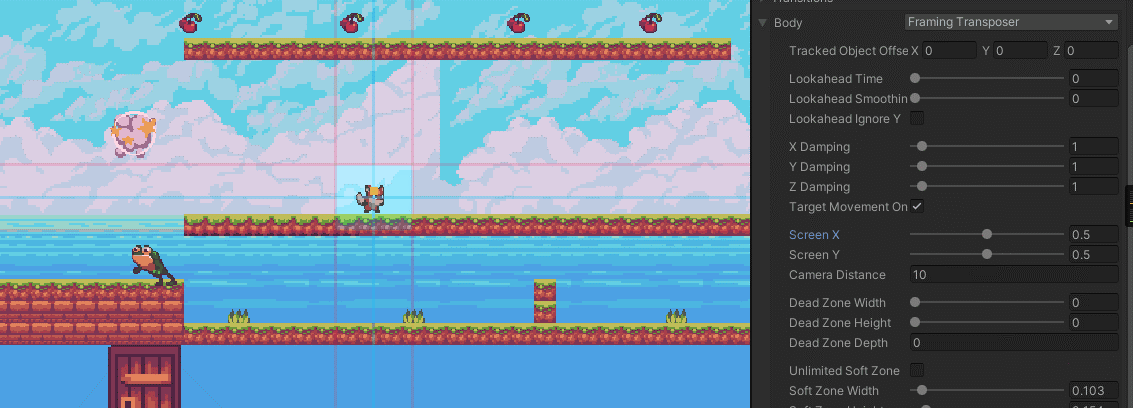
镜头跟随的区间范围,不超过区域,镜头不会移动
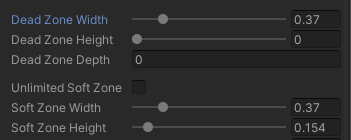
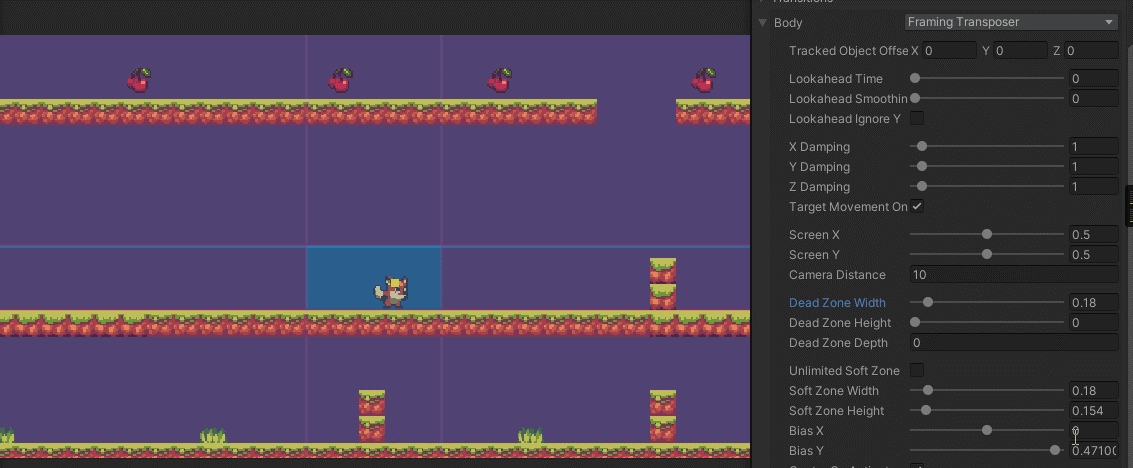
其他的属性,大家可以自己尝试一下,整体效果比代码跟随移动要好很多.
原文:https://www.cnblogs.com/alanshreck/p/14723433.html